Analyse und Bericht nach Reservierungskauf
Diese Einheit deckt einige der wichtigsten Berichte ab, die Sie nach dem Kauf einer Reservierung zu Analyse und Berichterstattung erstellen oder verwenden können.
Es ist wichtig, zwei Konzepte zu verstehen: tatsächliche Kostendaten und amortisierte Kostendaten.
- Die Ist-Kostendaten weisen die Ressourcennutzungskosten als 0 aus, wenn die Reservierung auf die Nutzung angewendet wird. In diesen Daten sind auch Reservierungstransaktionen enthalten. Wenn z. B. die Abrufkosten einer Ressource 1 US-Dollar pro Stunde betragen und eine Reservierung für sie gilt, werden die Kosten in den Ist-Kostendaten als 0 ausgewiesen.
- Daten zu amortisierten Kosten liefern die effektiven Kosten einer Ressource, wenn für sie eine Reservierung gilt. Wenn z. B. die Abrufkosten der Ressource 1 EUR pro Stunde betragen und eine Reservierung der Ressource einen Rabatt von 50 % gewährt, dann werden die effektiven Kosten als 0,5 EUR pro Stunde in den amortisierten Daten ausgewiesen.
Sie können Reservierungseinsparungen in Power BI überprüfen. Amortisierte Kostendaten sind nur für Kunden mit Enterprise Agreement und Microsoft-Kundenvereinbarung verfügbar.
Rückbuchungsdaten
In den folgenden Abschnitten werden verschiedene Möglichkeiten beschrieben, die Rückbelastung von Reservierungskosten vorzubereiten.
Rückbuchung mit Kostenanalyse
Die Kostenanalyse zeigt Gebühren an, sobald sie auf Ihrer Rechnung angezeigt werden. Die Gebühren werden als tatsächliche Kosten oder amortisiert im Verlauf Ihres Reservierungszeitraums angezeigt.
Navigieren Sie im Azure-Portal zur Kostenanalyse für Ihren Bereich. Beispiel: Kostenverwaltung + Abrechnung>Kostenverwaltung>Kostenanalyse
Ändern Sie die Ansicht von Tatsächliche Kosten in Amortisierte Kosten.
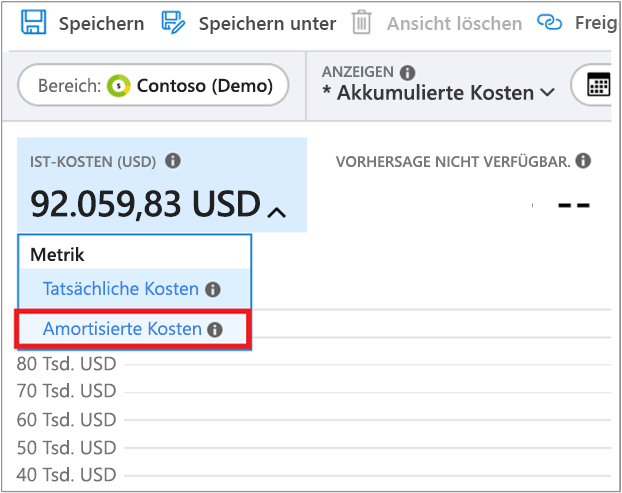
Wenden Sie folgende Filter an:
- Wählen Sie Reservierung für Preismodell aus.
- Wählen Sie Reservierungsname für Reservierung aus.
Wählen Sie die Filter und Ansichten wie unten gezeigt aus. Die Ansicht zeigt den monetären Wert des Reservierungsverbrauchs nach Abonnement, Ressourcengruppe oder Ressource an. Sie können die Ansicht verwenden, um eine Rückbelastung für die Reservierungsverwendung durchzuführen.
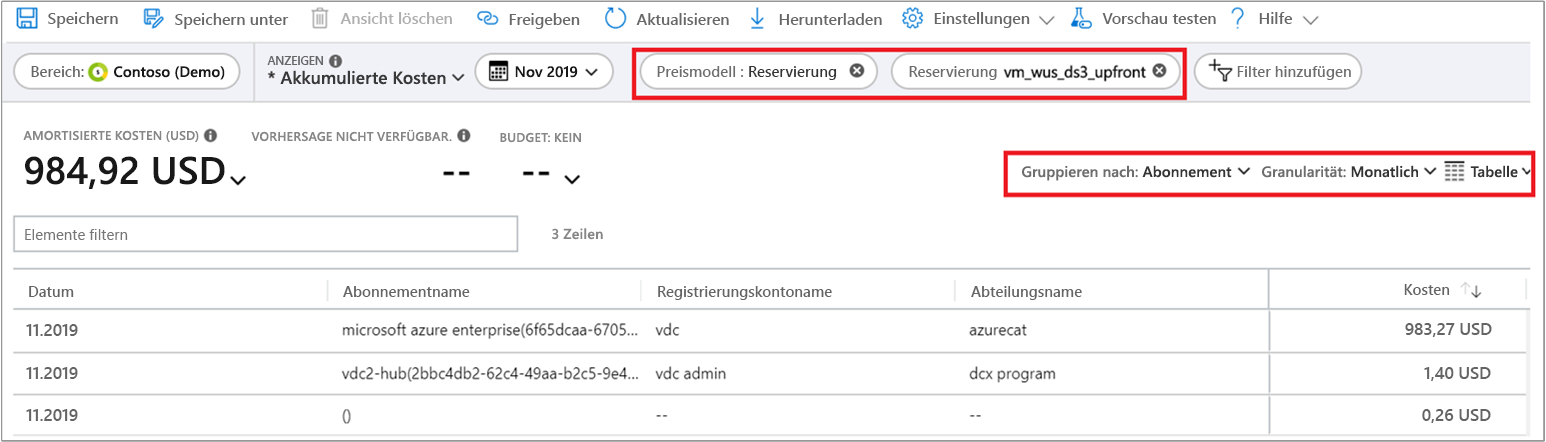
Erstellen eines Rückbelastungsberichts anhand von Nutzungsdetaildaten
Sie können einen Rückbuchungsbericht erstellen, um mithilfe von amortisierten Daten Rechnungen für interne Kostenstellen auszustellen. Bei amortisierten Daten sind die Kosten einer Reservierung der Verbrauchswert, der auf dem diskontierten Preis für die durch Reservierungen abgedeckten Instanzen basiert. Amortisierte Kostendaten geben den monetären Wert der Verwendung einer Reservierung für Folgendes an:
- Ressourcen, z. B. ein virtueller Computer (VM)
- Resource group
- `Tags`
- Subscription
Sie können die amortisierten Daten abrufen, indem Sie zu Kostenverwaltung + Abrechnung >Exporte navigieren und die Option Amortisierte Daten in der Dimension auswählen. Sie können die amortisierten Daten auch über APIs abrufen.
Rückbelastung mit Power BI
EA- und Microsoft-Kundenvereinbarung-Kunden können den RI-Rückbelastungsbericht in der Power BI-Kostenverwaltung-App anzeigen. Überprüfen Sie die Reservierungstransaktionen, Abonnementnamen und Ressourcengruppen. Mit diesen Daten können Sie ermitteln, welche Teams Ressourcen verwenden.
Rufen Sie die Kostenverwaltung-App ab.
Überprüfen Sie den RI-Rückbelastungsbericht.
Kosten für nicht verwendete Reservierungen
Die Ansicht nicht verwendeter Reservierungen in der Kostenanalyse zeigt den monetären Wert nicht ausgelasteter Reservierungen. Verwenden Sie den Bericht, um Reservierungsverschwendung anzuzeigen, damit Sie der Korrektur der Lösung Priorität einräumen können.
Ändern Sie in der Kostenanalyse die Ansicht von den tatsächlichen Kosten in die amortisierten Kosten.
Richten Sie die Kostenanalyseansicht mit den folgenden Optionen ein:
- Legen Sie Gebührentyp auf unusedreservation fest.
- Legen Sie Gruppieren nach auf Reservierung fest.
- Legen Sie Granularität auf Monatlich fest.
- Legen Sie den Diagrammtyp auf Tabelle fest.
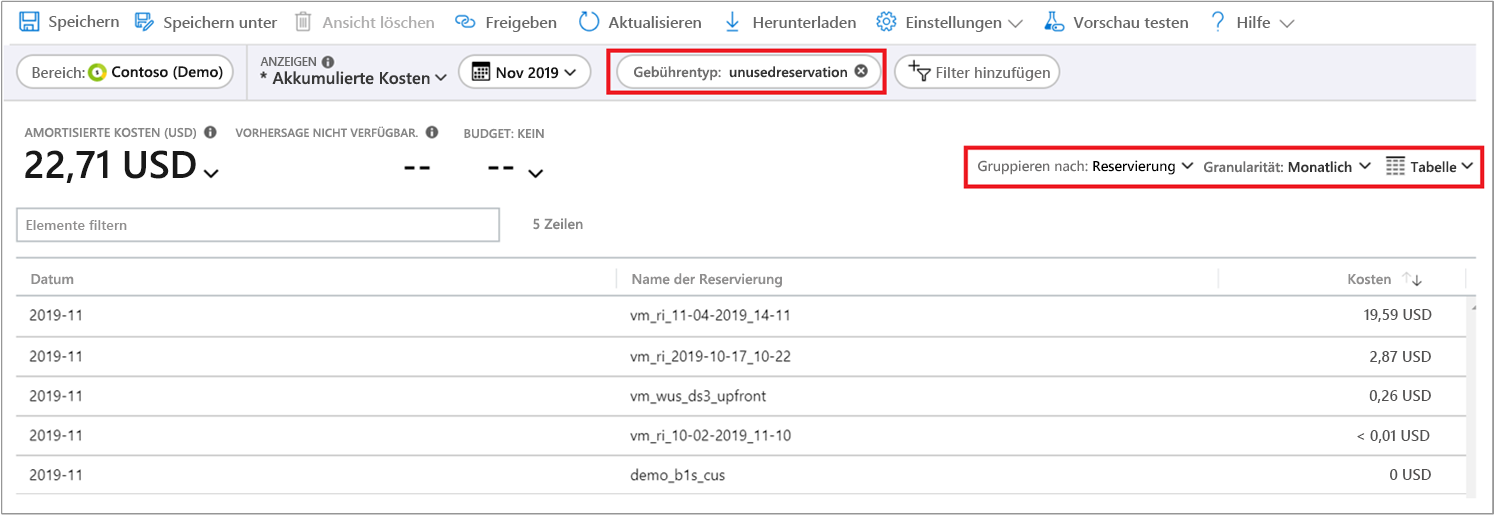
Die gleichen Informationen zu nicht verwendeten Reservierungen sind in Nutzungsdetaildaten enthalten. Um sie anzuzeigen, rufen Sie amortisierte Daten ab und wenden dann einen Filter auf Gebührentyp = unusedreservation an, um die Reservierungsverschwendung abzurufen.
Die gleichen Daten sind in der Cost Management-App verfügbar.